[Бесплатный способ включен] Как легко добавить водяной знак в видео
Все больше и больше людей любят делиться и размещать видео в социальных сетях.Если вы являетесь создателем видеоконтента на YouTube , Twitter или других платформах , вы можете злиться , когда другие копируют ваши хорошо сделанные видео.Лучшее решение избежать копирования видео-добавить водяной знак к видео YouTube , чтобы аудитория знала первоначального создателя контента.Кроме того , добавление водяных знаков к видео делает их более персонализированными и способствует продвижению вашего бренда или компании.Здесь я настоятельно рекомендую вам два способа быстро и легко добавить водяной знак к видео.
1.Профессиональный производитель водяных знаков-легко добавляйте водяной знак в видео (рекомендуется)
[VideoSolo Video Cutter](https://www.videosolo.com/video-cutter/"VideoSolo Video Cutter")-полезный инструмент для создания водяных знаков для видео , позволяющий добавлять текстовые/фото водяные знаки к видео простым щелчком.Чтобы сделать водяной знак более персонализированным , эта программа позволяет пользователям настраивать шрифт , стиль шрифта , размер , систему письма и эффект текстового водяного знака.Вы также можете добавить любое изображение в качестве водяного знака на фото.Как для текстового водяного знака , так и для водяного знака фотографии вы можете настроить область , размер и прозрачность.
По сравнению с онлайн-инструментами и другими инструментами для создания водяных знаков , VideoSolo поддерживает различные форматы водяных знаков для изображений , такие как JPEG , PNG , BMP , GIF , TIF , TGA.Он также оснащен видео конвертером , который позволяет вам выбирать выходной формат из 150+ форматов.
# Шаг 1.Запустите VideoSolo Video Cutter
После установки запустите его на своем компьютере.В главном интерфейсе вы можете увидеть , что он перечисляет свои функции редактирования видео.Выберите последний «Добавить водяной знак».
В настоящее время существует только версия VideoSolo Video Cutter для Windows.

# Шаг 2.Импорт видеофайлов
Теперь нажмите «Добавить файл» , чтобы импортировать видеофайл , в который вы хотите добавить водяной знак с текстом/изображением.После импорта вы можете предварительно просмотреть видео в окне реального времени.

# Шаг 3.Добавление водяного знака к видео
Во-первых , вам нужно поставить галочку в поле «Включить водяной знак».Если вы хотите добавить текстовый водяной знак , прямо заполните пробел.Затем вы можете щелкнуть значки рядом с пустым полем , чтобы настроить шрифт , стиль шрифта , размер , систему письма и эффект.
Если вы хотите добавить журнал или картинку к видео , включите опцию «Изображение» , а затем нажмите на три точки рядом с пустым полем для импорта.VideoSolo поддерживает JPEG , PNG , BMP , GIF , TIF , TGA.После этого вы можете настроить область водяного знака и прозрачность.Стоит отметить , что вы можете напрямую настроить водяной знак в окне предварительного просмотра.
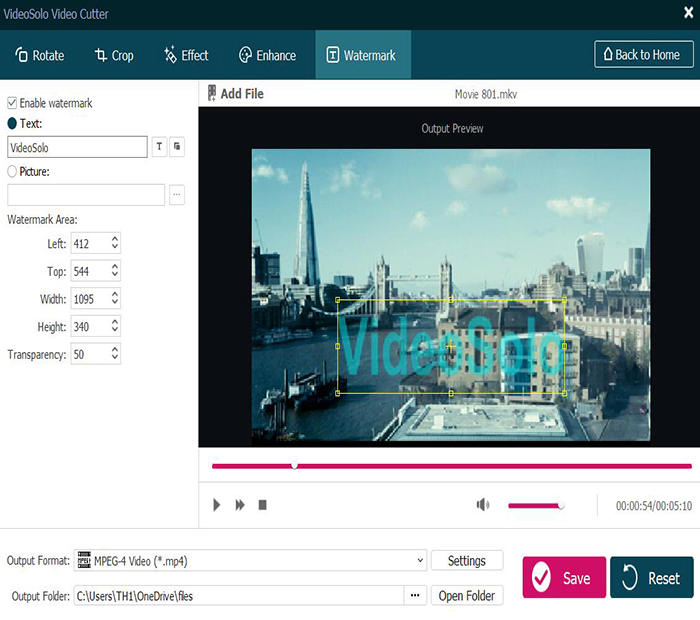
# Шаг 4.Экспорт видеофайлов
Перед экспортом видеофайлов вы можете выбрать выходной формат или изменить выходную папку внизу.Затем нажмите красную кнопку «Сохранить» , чтобы сохранить видео.
Теперь вам не нужно беспокоиться о том , что видео скопируют другие.Созданный водяной знак будет встроен в каждый кадр вашего видео.
2.Как добавить водяной знак к видео в VLC Media Player
Как мы все знаем , VLC Media Player-это бесплатный медиаплеер с открытым исходным кодом.Это также может помочь вам добавить водяной знак к видео.По сравнению с VideoSolo Video Cutter , он поддерживает только JPG и PNG для водяных знаков логотипов/фотографий.Вы не можете настроить цвет , стиль шрифта и эффект текстового водяного знака.Неудобно , что нет окна реального времени.Но это полезно , когда вам просто нужно простое редактирование водяных знаков.
Вот руководство о том , как добавить водяной знак к видео с помощью VLC Media Player:
Шаг 1. После загрузки видеофайла нажмите Инструменты> Эффекты и фильтры в Строка меню.
Шаг 2. Перейдите на вкладку «Видеоэффекты»> «Наложение».

Шаг 3. Добавьте водяной знак к видео.
**Водяной знак на фото:**Включите параметр «Добавить логотип» и затем найдите файл.Он поддерживает только JPG и PNG.
**Текстовый водяной знак:**Включите опцию «Добавить текст» , а затем заполните поле.
Шаг 4. Нажмите «Сохранить» кнопку , а затем вы увидите водяной знак на видео
Выше приведены подробные инструкции по добавлению водяного знака к видео с помощью VideoSolo Video Cutter и VLC Media Player.Как мы видим , VideoSolo Video Cutter более удобен и полезен при добавлении водяных знаков к видео.Это может сделать водяной знак более персонализированным.Кроме того , он универсален для базового редактирования видео и преобразования видео/аудио.Просто попробуйте!
Дополнительные советы:
[[Включено бесплатно] Топ-6 лучших режущих инструментов для видео MP4](https://www.videosolo.com/tutorials/best-mp4-video-cutter.html «[Включено бесплатно] Топ-6 лучших режущих инструментов для видео MP4»)
[Как легко и быстро изменить соотношение сторон видео](https://www.videosolo.com/tutorials/change-video-aspect-ratio.html «Как легко и быстро изменить соотношение сторон видео»)




